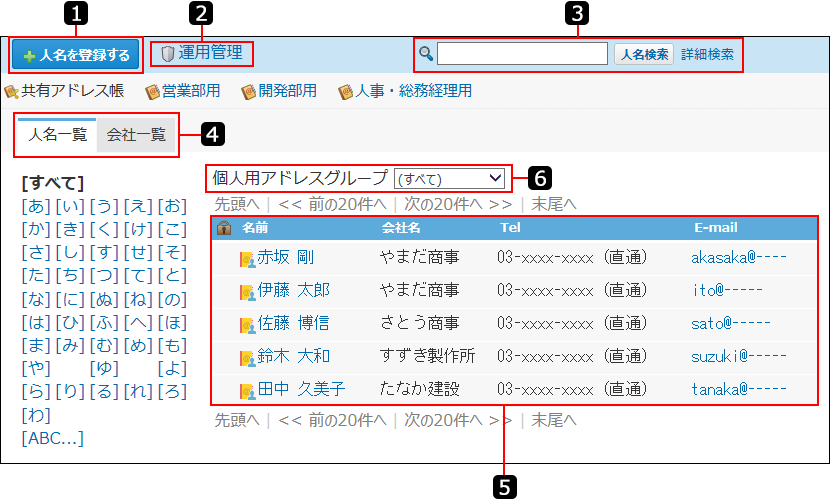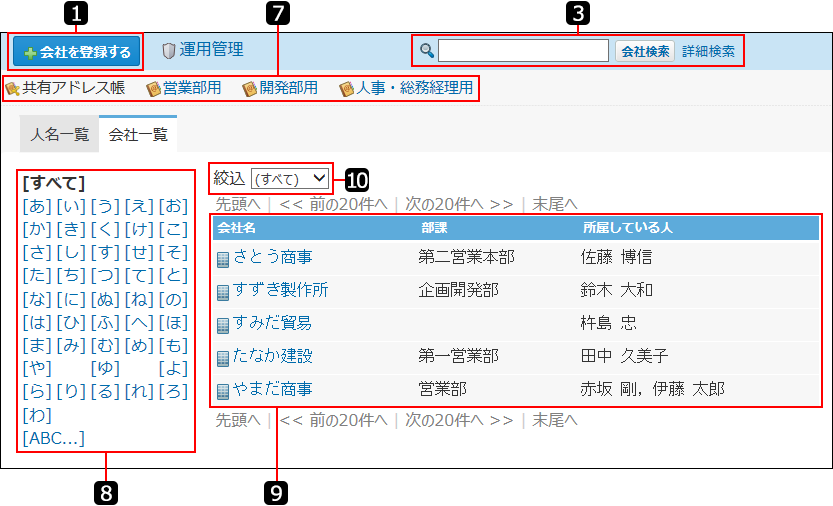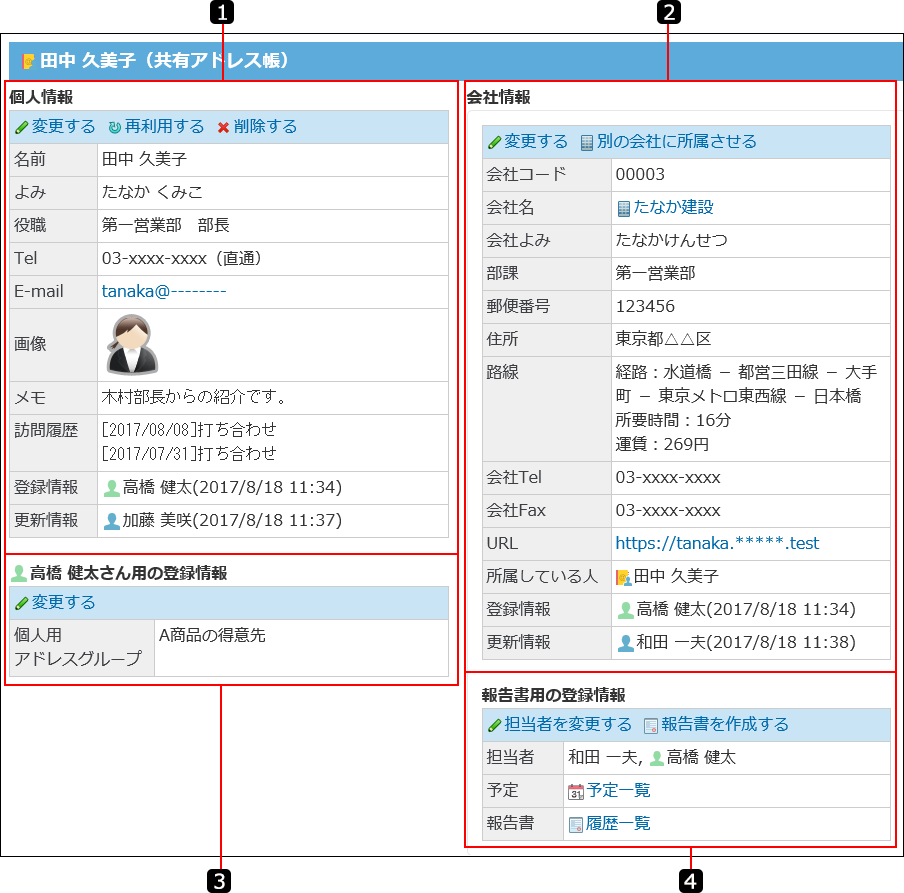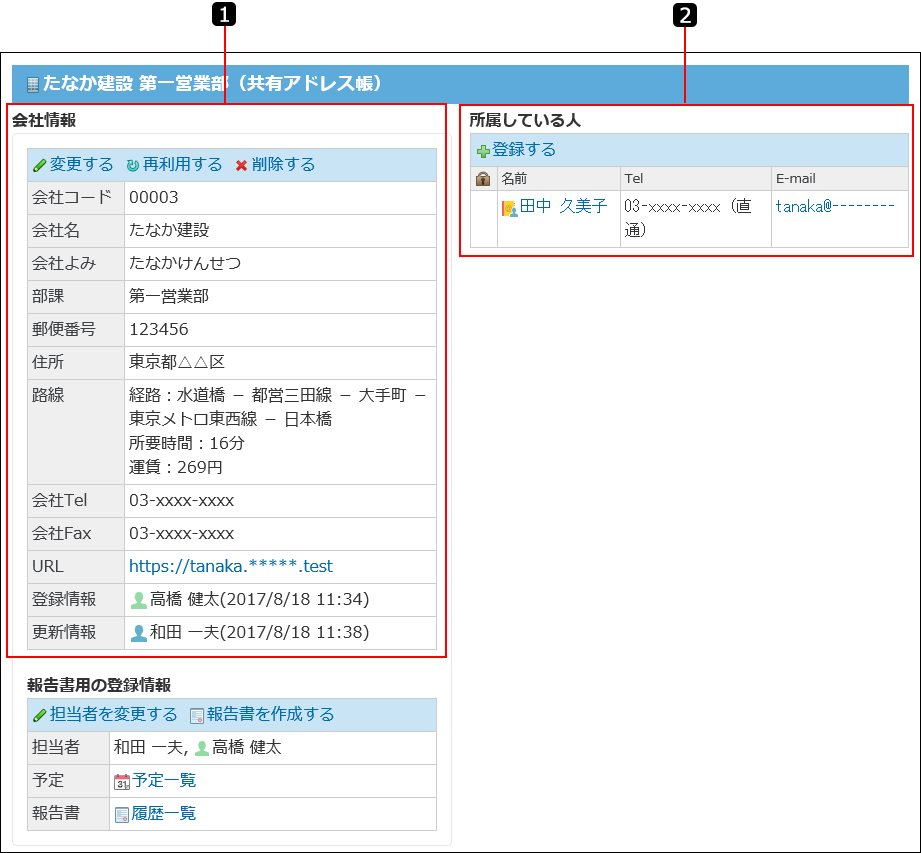アドレス帳の見かた
アドレス帳の画面の見かたを説明します。
アプリケーションメニューで
 アドレス帳をクリックすると、アドレス帳の画面が表示されます。
アドレス帳をクリックすると、アドレス帳の画面が表示されます。
一覧画面
人名一覧および会社一覧画面の見かたを説明します。
一覧では、人名と会社のデータをタブで切り替えて表示できます。データの種類によって表示されるパーツは異なります。
- 人名データの一覧画面の例:
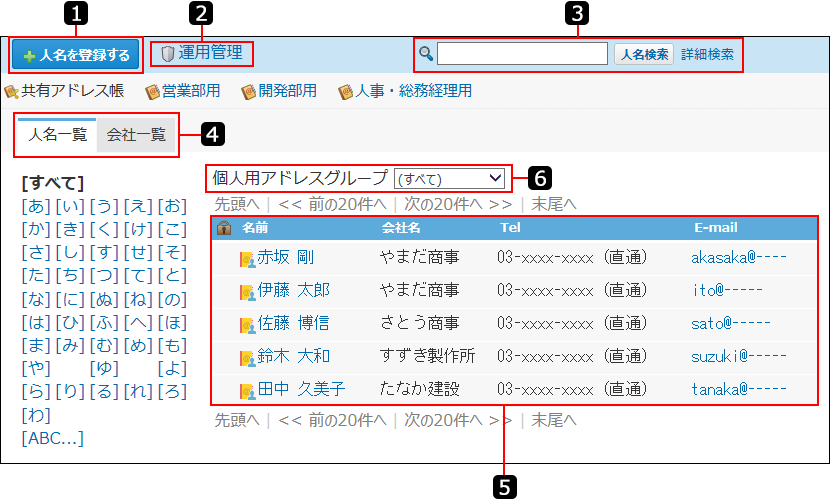
- 会社データの一覧画面の例:
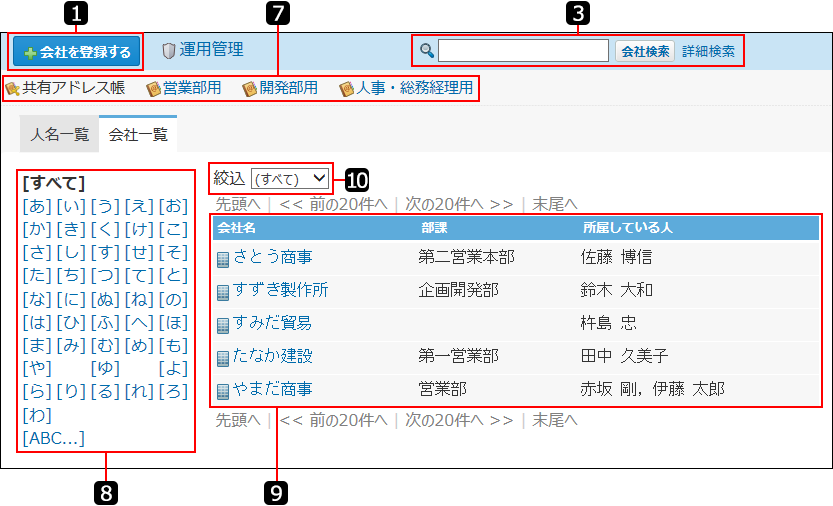
| 番号 |
説明 |
 |
- 人名を登録するボタン:
人名の登録画面が表示されます。
- 会社を登録するボタン:
会社の登録画面が表示されます。
|
 |
[運用管理]のリンク:
システム管理者によって、運用管理者に設定されている場合に表示されます。 |
 |
検索パーツ:
検索キーワードを入力し、人名検索または会社検索 をクリックすると、入力したキーワードを含む、アドレス帳のデータを検索できます。詳細検索をクリックすると、「人名の詳細検索」画面または「会社の詳細検索」画面が表示されます。 |
 |
- 「人名一覧」タブ:
人名一覧画面が表示されます。
- 「会社一覧」タブ:
会社一覧画面が表示されます。
|
 |
人名一覧:
「名前」は必ず表示されます。
ほかの項目は、個人設定で各ユーザーが表示するかどうかを変更できます。 |
 |
個人用アドレスグループ:
共有アドレス帳の人名一覧画面にのみ表示されます。
一覧に表示する人名データを、次のメニューで絞り込みます。
- (すべて)
- (非公開)
- ユーザーが設定した任意の個人用アドレスグループ
|
 |
ブックの一覧:
共有アドレス帳とシステム管理者が作成したブックが表示されます。 |
 |
索引:
「よみ」の頭文字で、一覧に表示するデータを絞り込みます。 |
 |
会社一覧:
「会社名」は必ず表示されます。
ほかの項目は、個人設定で各ユーザーが表示するかどうかを変更できます。 |
 |
絞込:
会社一覧に表示する会社データを、次のメニューで絞り込みます。
- (すべて)
- (担当)
自分が担当者に設定されている会社データが表示されます。
- ブックの運用管理者が設定した任意の絞込
|
詳細画面
人名の詳細および会社の詳細画面の見かたを説明します。
人名データの見かた
人名データの詳細画面の見かたを説明します。
共有アドレス帳の人名データの例:
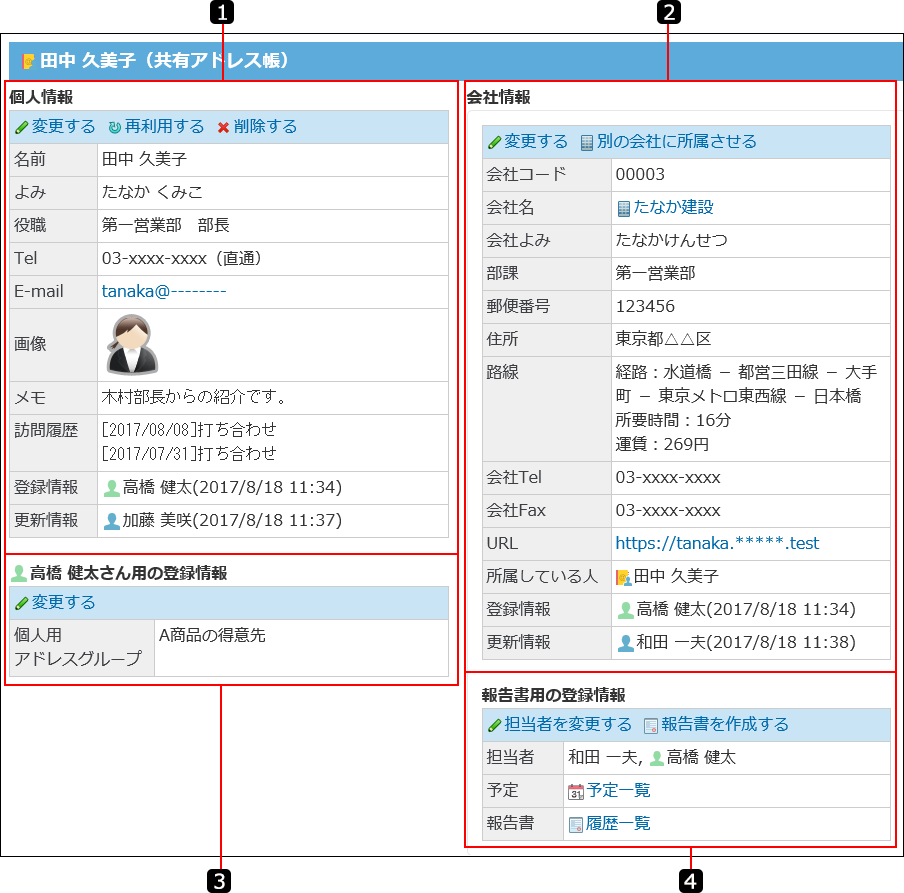
| 番号 |
説明 |
 |
個人情報:
登録されている人名データの詳細です。
- [変更する]のリンク:
人名情報の変更画面が表示されます。
- [再利用する]のリンク:
表示している人名データを複製して、新しいデータを登録します。
- [削除する]のリンク:
人名の削除画面が表示されます。
- 基本情報:
標準の項目およびカスタマイズ可能な項目に登録されている人名データです。
- 登録情報:
人名データを登録したユーザーと登録日時です。
- 更新情報:
人名データを更新したユーザーと更新日時です。
|
 |
会社情報:
登録されている人物が所属する会社の情報です。
この情報は、会社一覧からの確認できます。人名データの登録状況によっては、空欄の場合があります。
- [変更する]のリンク:
会社情報の変更画面が表示されます。
- [別の会社に所属させる]のリンク:
すでに人名データと会社データが紐付いている場合に表示される操作リンクです。
クリックすると、所属する会社の変更画面が表示されます。
- [会社に所属させる]のリンク:
人名データと会社データが紐づいていない場合に表示される操作リンクです。
クリックすると、所属する会社の変更画面が表示されます。
- 基本情報:
標準の項目およびカスタマイズ可能な項目に登録されている会社データです。
- [会社名]のリンク:
会社の詳細画面が表示されます。
- 所属している人:
会社に所属している人名データの名前です。
- 登録情報:
会社データを登録したユーザーと登録日時です。
- 更新情報:
会社データを更新したユーザーと登録日時です。
|
 |
ログインユーザー用の登録情報:
ログインユーザーが個人設定で作成できる個人用アドレスグループに、人名データを所属させることができます。
所属させておくと、人名一覧の個人用アドレスグループのドロップダウンリストで選択する際に便利です。
- [変更する]のリンク:
個人用アドレスグループの変更画面が表示されます。
- 個人用アドレスグループ:
人名データに対して、ログインユーザーが設定している、個人用アドレスグループが表示されています。
|
 |
報告書用の登録情報:
会社の担当者が、訪問や会議など、会社に対する活動をアドレス帳に関連付けることができるセクションです。
- [担当者を変更する]のリンク:
担当者の変更画面が表示されます。
- [報告書を作成する]のリンク:
報告書の作成画面が表示されます。報告書の会社欄には、アドレス帳の会社情報が自動的に挿入されています。
- 担当者:
表示している会社を担当しているユーザーです。
- [予定一覧]のリンク:
表示している会社データが参照されている予定一覧画面が表示されます。
- [履歴一覧]のリンク:
表示している会社データが参照されている報告書の履歴一覧画面が表示されます。
|
会社データの見かた
会社データの詳細画面の見かたを説明します。
人名データの詳細画面と重複するパーツの説明は省略します。
共有アドレス帳の会社データの例:
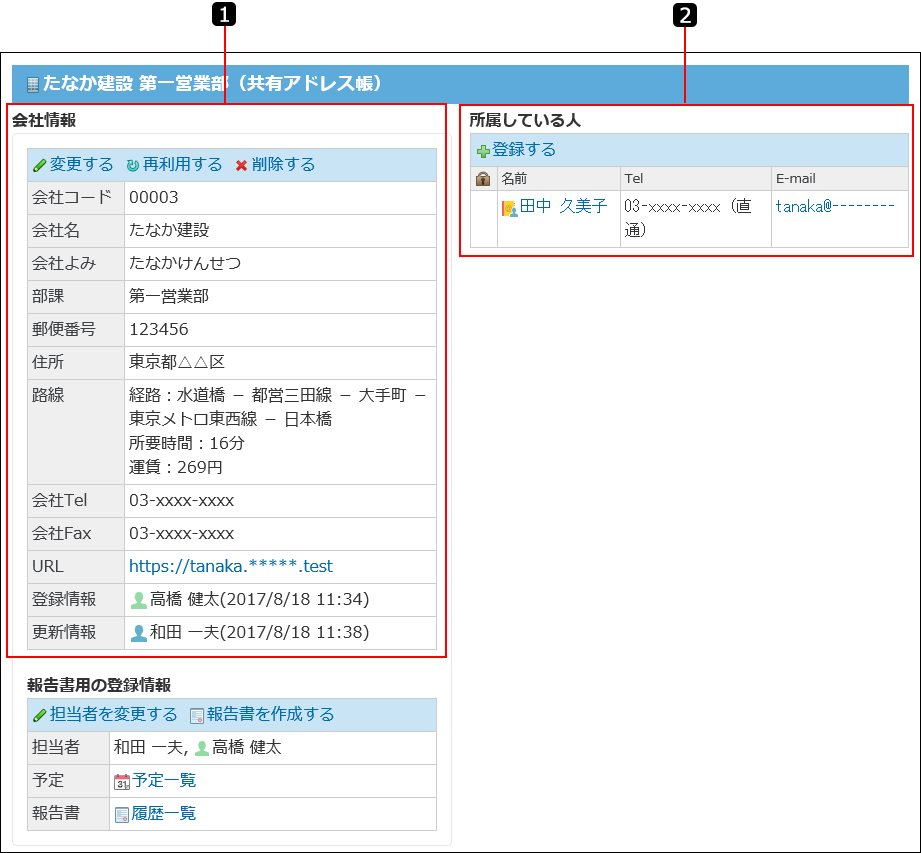
| 番号 |
説明 |
 |
会社情報:
登録されている会社情報です。
- [再利用する]のリンク:
表示している会社データを複製して、新しいデータを登録します。
- [削除する]のリンク:
会社の削除画面が表示されます。
|
 |
所属している人:
会社データに紐付いている人名データです。
- [登録する]のリンク:
人名の登録画面が表示されます。表示している会社に所属する人名データを登録できます。
- 非公開マーク
 : :
非公開のデータであることを示しています。
- [名前]のリンク:
人名の詳細画面が表示されます。
- [E-mail]のリンク:
メールの送信画面が表示されます。宛先にはアドレス帳の人名データに登録しているメールアドレスが自動的に挿入されています。
|
![]() アドレス帳をクリックすると、アドレス帳の画面が表示されます。
アドレス帳をクリックすると、アドレス帳の画面が表示されます。